Как сделать звук нежнее
Слово "мастеринг" многих отпугивает. На протяжении всей своей истории, профессиональный мастеринг всегда считался уделом только наиболее опытных и искушенных инженеров. Классический посыл - для того чтобы просто начать работать на этом поприще, необходимо, как минимум, иметь идеально натренированный слух и профессионально оборудованное помещение.
Благодаря современным плагинам и программному обеспечению, теперь стало вполне возможно делать высококлассный мастеринг в домашних условиях. Не смотря на то, что трек, отмастеренный за пределами профессиональной студии, никогда не будет столь же ликвидным и безупречным, как продукт, сделанный в студийных условиях, вы все же можете добиться отличных результатов делая эту работу дома и на имеющемся у вас оборудовании.
Этапы мастеринга
Если вы думаете, что термин мастеринг относится только к обработке финального стерео-файла, полученного в результате сведения, вы ошибаетесь. Мастеринг - гораздо более широкое понятие. Это технология окончательной доводки альбома или мини-альбома. Мастеринг-инженер последний, кто полностью проверяет всю работу, прежде чем она будет записана на диск или выпущена в другом формате.
Вам может даже придется ранжировать порядок треков в альбоме. Исполнитель, продюсер или компания звукозаписи могут иметь свое представление о том, какова должна быть очередность треков, но в ходе мастеринга альбома, вам необходимо выстраивать свою последовательность.
Посмотрите - не начинается ли альбом с излишне громкого резкого звука, или не выстраивается ли последовательность треков c нарастанием громкости. Расположите треки в порядке, который будет делать звучание альбома более привлекательным. Треки, звучащие в одном ключе, могут оказаться рядом друг с другом и обеспечивать плавность переходов в альбоме. Старайтесь всегда учитывать эти факторы.
После того, как вы определились с последовательностью, можно начинать обработку отдельных треков. Эта работа, в общем и целом, включает в себя шесть ключевых этапов: снижение уровня шума, хирургическая эквализация, компрессия, звуковая эквализация, лимитирование и дизеринг.
Вам также необходимо удостовериться, что в альбоме выстроена правильная совместимость между треками. Если какие-то песни были записаны или сведены разными инженерами, ваша задача заключается в том, чтобы при помощи эквализации и компрессии сделать их звучание схожим и связным.
После того, как обработка треков закончена и финальная проверка уровней звучания выполнена, можно приступать к экспорту треков. Если вы записываете альбом на диск, нужно определиться с паузами между треками и сделать копию для Красной книги (Red Book CD), которая отсылается в издательскую компанию. Это можно сделать с помощью специального программного обеспечения для мастеринга дисков, такого как WaveBurner.
Ранжирование треков при помощи WaveBurner
Если вы просто публикуете треки в Интернете, вам необходимо перевести их в различные форматы. Ну и, наконец, еще одной задачей является изготовление версии трека с высоким разрешением, которая может понадобиться для будущих правок и повторного мастеринга.
Обработка стерео-файла
Рассматривая более детально этапы обработки, следует сказать что они отнюдь не подразумевают какой-то фиксированной последовательности, а иногда выполнение этих этапов в другом порядке дает даже лучшие результаты. Тем не менее, здесь я привожу последовательность, которую я использую чаще всего.
Снижение шума особенно важная операция при повторном мастеринге старых аналоговых записей. Фоновый шум, шипение, клики и щелчки должны быть удалены из микса - прежде, чем вы приступите к дальнейшей обработке. Специальные инструменты для удаления шумов, такие как iZotope RX5, идеально подходят для этой работы.
Удаление шумов при помощи RX 5
Хирургическая эквализация так же может применяться для удаления наиболее неприемлемых артефактов в звуке. Для среза ненужных субнизов (все что ниже 20 - 30 Гц) можно также использовать фильтры.
Применение хирургической эквализации при помощи линейно-фазового эквалайзера в Logic Pro X
Кроме того, компрессия используется для дополнительного контроля избыточной громкости звука в треке. При помощи подстройки времени атаки, можно добавлять "кача" (медленная атака), или плотности (быстрая атака) звуку.
Регулировка времени высвобождения (release time) может добавить объема (быстрый релис) или сделать звучание компрессированного сигнала более музыкальным (медленный релис). Использование нескольких компрессоров в цепочке, где каждый будет обеспечивать степень сжатия от 1 - до 3 дБ, является обычной практикой.
Применение компрессии в Logic Pro X
Если вы хотите лучше контролировать отдельные частотные диапазоны микса, вы можете использовать многополосную компрессию. Например, если вам прислали на мастеринг трек, в котором хай-хет звучит слишком громко, вы можете поджать таким компрессором диапазон - в котором он находится, а не вырезать эту частоту эквалайзером.
Вы можете также использовать многополосную компрессию для уплотнения низкочастотной составляющей микса, не затрагивая при этом весь спектр частот.
Применение многополосной компрессии с Waves C6
Теперь, когда вы удалили из микса все ненужные элементы и поджали его компрессором, остается только произвести финальную эквализацию трека. Если в звучании микса прослушиваются слишком тяжелые низы или высокие, их звучание может корректироваться при помощи эквалайзера.
Трек должен звучать качественно на возможно большем количестве различных систем, и оптимальное звучание здесь достигается при помощи компромиссов. Для этих целей можно использовать любой эквалайзер.
Линейно-фазовые эквалайзеры отлично подходят для мастеринга и в меньшей степени способны вызывать фазовые конфликты - но это только в тех случаях, когда речь идет о внесении в микс небольших изменений. Аналоговые эквалайзеры, а также плагины, смоделированные по типу аналоговых эквалайзеров, также хорошо работают, придавая миксу определенный характер.
Добавление теплоты звучания при помощи эквалайзеров семейства Pultec
Затем, для увеличения уровня громкости применяется лимитер. Как уже было сказано, в цепочке может использоваться несколько лимитеров. Применение качественного лимитера, имеет чрезвычайно важное значение для увеличения громкости трека. Опять же, можно применять несколько компрессоров в цепи. Использование качественного лимитера является абсолютно критичным в мастеринге. Это тот этап, когда все может пойти нетак и микс может быть угроблен.
Обращайтесь осторожно с лимитерами, всегда отдавая предпочтение музыкальному звучанию микса, а не уровню громкости.
Применение лимитера в Logic Pro X
Наконец, если вы работали в разрядности 24 бита или выше, трек необходимо перевести в 16 бит, с дизерингом для его дальнейшего экспорта.
Дизеринг должен применяться только один раз - в самом конце процесса мастеринга. Если вы не применяете дизеринг, а просто экспортируете трек с разрядностью 16 бит, в его звучании могут прослушиваться искажения. Выполнение понижающей битность конверсии с дизерингом является важным заключительным шагом.
Экспорт и дитеринг в Logic Pro X
Здесь описан, конечно же, только общий план различных технологий, используемых в мастеринге. Существует большое количество инструментов и приемов, которые так же могут применяться, включая расширение стерео-базы, mid/side технология (отдельная обработка середины и боковых каналов - прим. переводчика), и многое другое. Но для конкретно этого материала, я подробно остановился на этих шести операциях.
Оборудование для домашнего мастеринга
Все эти обработки могут делаться на вашей DAW (цифровой рабочей станции) - при помощи штатных и приобретенных плагинов. Существует также множество специальных плагинов для мастеринга, применяемых для отдельных его этапов.
Наиболее важным аспектом мастеринга является акустическое оборудование помещения. Правильное решение этой проблемы улучшит звучание и упростит выполнение операций. По возможности используйте звукопоглощающие панели в критических точка отражения звука, а также низкочастотные ловушки для контроля низов в помещении где вы работаете.
Используйте профессионально отмастеренные эталонные треки для правильного принятия решений в процессе работы. Постоянно сверяйте звучание вашего трека с эталонным. Вы так же можете проверять его звучание в наушниках и других стерео-системах, чтобы убедиться что он качественно звучит и на них.
Во второй части этой серии уроков по домашнему мастерингу я более детально коснусь темы динамической обработки звука. Вы сможете визуально наблюдать за тем, как я произвожу gain staging (предварительную нормализацию треков - прим. переводчика), компрессию и лимитирование готового трека. Затем, в третьей части, я буду подробно объяснять все, что связано с эквализацией и другими важными операциями.

Почему это так важно?
Не смотря на большое количество видео редакторов, позволяющих вместе с изображением менять звук, Adobe Audition остается самой популярной и многофункциональной программой для создания качественного саунд дизайна и тем более профессиональной цифровой музыки. При озвучивании собственных роликов я всегда пользуюсь ей. Звуки, наложенные на видео, должны гармонировать с общим музыкальным рядом и один из способов добиться этого – правильно регулировать громкость главного и дополнительных треков.
В определенные моменты нужно сделать фоновую музыку тише, чтобы был слышен сопровождающий голос, или, наоборот увеличить ее громкость, когда наступает кульминационный момент в видео. Часто нужно совместить два звуковых эффекта так, чтобы в разные моменты они доминировали по-разному. Adobe Audition обладает всем необходимым функционалом для умной настройки громкости звука. Сделать это можно несколькими способами.
Настройка громкости всей дорожки
Если ваша сессия состоит из небольшого количества треков, и каждый из них занимает отдельную дорожку, изменить громкость в большую или меньшую степень можно с помощью переключателя Volume (громкость) на панели инструментов с настройками дорожки.
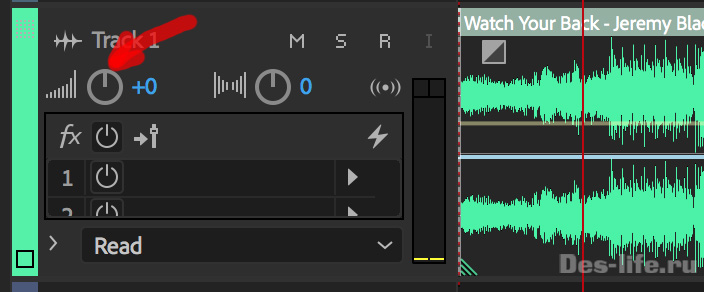
Изменяйте положение круглого переключателя или впишите количество необходимых децибел ( dB ) справа от него.
Помните, что следующие треки, помещенные на эту дорожку, так же будут менять громкость, в зависимости от выставленной настройки.
Настройка громкости разных участков трека
Если вы посмотрите на сам трек в окне Editor , то увидите на нем желтую линию Valume (громкость). В любой ее части, нажатием левой клавиши мыши, вы можете поставить якорь. Его можно перемещать вверх и вниз, тем самым делая звук громче или тише.
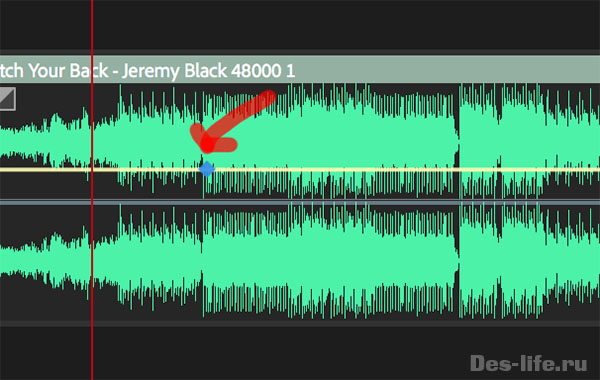
Для того, чтобы сделать плавное снижение громкости, а затем увеличение, например, чтобы вставить на данный временной участок запись с голосом диктора, можно расставить якоря следующим образом.
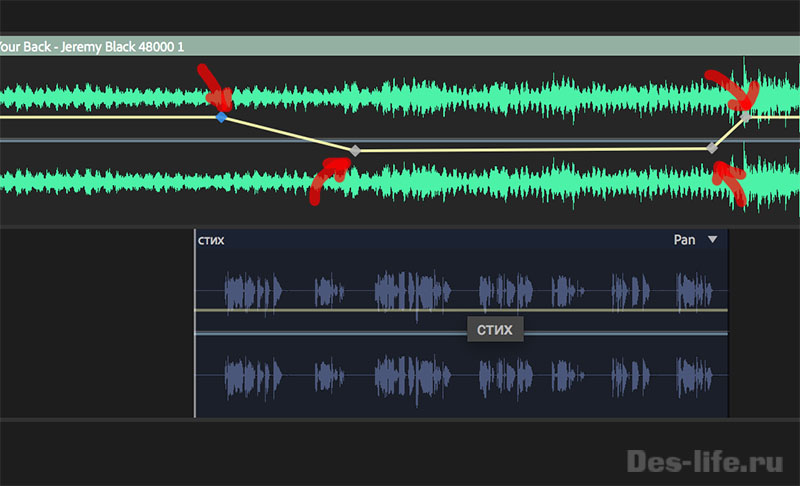
Используя линию Volume можно изменять громкость любой части трека и создавать миксы звуков. Например, как здесь.
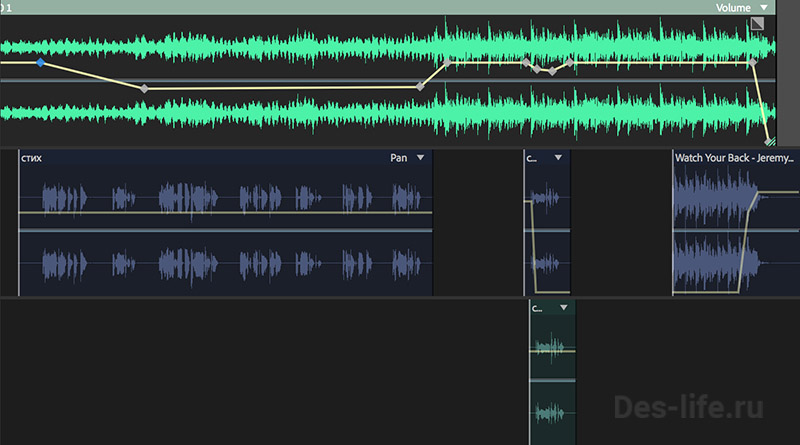
В результате можно услышать вот такой микс.
Это достаточно грубый пример того, как можно, используя настройки громкости треков, создавать интересные миксы.
Совет. Для того, чтобы проверить, хорошо ли вы настроили громкость треков, преобразуйте ваш микс в MONO формат — Favorite – Convert to mono ( Избранное — Конвертировать в Моно). Если там все будет звучать хорошо, то и в стерео варианте тоже.
Настройка громкости с помощью нормализации
Нормализация — это процесс регулирования громкости трека, в результате которого, его максимальная точка будет соответствовать выставленным настройкам эффекта.
Этот процесс усиливает или ослабляет звучание трека, используя весь диапазон звуков, не искажая их. Иными словами, алгоритм находит самый громкий момент и подстраивает весь трек под него, чтобы сделать общее звучание оптимальным.
Чтобы сделать нормализацию, находясь в режиме Multiirack, щелкните дважды по нужному треку, чтобы перейти в режим Waveform.
Выделите всю дорожку Ctrl (cmd) + A вызовите команду Effects — Amplitude and Compression — Normaliz e (Process)
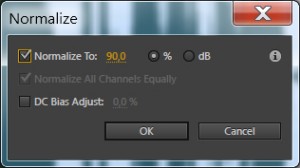
И выставите необходимое значение в процентах или децибелах.
Нормализация — это более сложный и гибкий инструмент настройки звучания трека, но тем не менее я хотела упомянуть о нем в данной статье.
Так же многие путают компрессию с настройкой громкости. Это не корректно, так как данная функция решает куда более обширные задачи, о которых нужно готовить отдельный материал.
Перечисленных в статье методов вполне достаточно для того, чтобы настроить звучание трека и сделать его тише или громче.
По своему опыту могу сказать, что пользователи, чаще всего, сталкиваются с проблемой тихого звука при переустановке ОС Windows (реже при замене оборудования на новое).
Вообще, тихий-тихому рознь: если вы прибавляете громкость на 100%, а звук едва слышно — то проблема налицо, но, если вы ожидаете от бюджетного ноутбука громкость как от муз. центра — то здесь без комментариев, моя статья вам вряд ли поможет 😎.
В общем, ниже хочу привести несколько причин из-за которых звук может "портиться" (треск, скрежет, шипение) и снижаться его громкость. Также дам несколько советов по увеличению громкости ☝.
👉 Ремарка!
Если у вас совсем нет звука — рекомендую ознакомиться с этой заметкой

Причины тихого звука. Как усилить звук!
В первую очередь, я все же рекомендую сделать две вещи:
- нажать на значок со звуком (как он выглядит в Windows 10 — , в Windows 7 — ) и попробовать запустить "Обнаружить неполадки со звуком" . Такая простая штука во многих случаях помогает проверить и устранить сбои и неполадки в работе Windows;
- открыть микшер громкости (стрелка-2, на скрине ниже) и прибавить громкость для каждого приложения, что там будут. Иногда так бывает, что уровень громкости звука стоит на минимуме только для каких-то конкретных приложений.
Теперь о более интересном: о связи
Есть такая опция в Windows, как "связь" — суть в том, что "умная" Windows уменьшает громкость при использовании компьютера для разговоров (т.е. как бы делает плюс для вас — чтобы вы лучше слышали собеседника) .
Но, бывает так, что эта опция работает из рук вон плохо — и звук она уменьшает всегда, а не только во время разговоров.
Чтобы проверить это : зайдите в панель управления Windows и откройте раздел "Оборудование и звук/Звуки" (см. скриншот ниже 👇) .

Оборудование и звук - звук
После, перейдите во вкладку "Связь" и поставьте ползунок "действий не требуется" . Сохраните настройки и перезагрузите компьютер (последнее действие обязательно!). После чего протестируйте, какая стала громкость.

Звук - действий не требуется
Пару слов про тонкомпенсацию
Есть в Windows еще одна опция, которая может существенно повлиять на громкость. Речь идет про тонкомпенсацию — спец. опция для устранения различия громкости с учетом особенности человеческого восприятия. При проблемах с тихим звуком — рекомендую эту опцию включить .
Для этого нужно зайти в панель управления, и открыть раздел "Оборудование и звук/звук" : во вкладке "Воспроизведение" выбрать свой источник звука (динамики, наушники) и перейти в их свойства (см. скриншот ниже, стрелка 1-2 👇) .
Затем открыть вкладку "Улучшения" и в свойствах найти опцию "Тонкомпенсация" — включить ее, сохранить настройки и проверить качество звука вновь (кстати, в Windows 8.1 эта опция обзывается немного по-другому - "Дополнительные возможности/выравнивание громкости").
Проверка разъемов и проводов
Одной из самых частых причин искажения звука, появления шума, треска, снижение громкости — является плохой контакт между динамиками колонок (наушников) и звуковой карты компьютера.
Возникает это, чаще всего, из-за "разбитых" разъемов и штекеров, а также повреждения изоляции проводов (пример надорванного провода у наушников показан на фото ниже 👇) . При появлении таких дефектов — рекомендую заменить провод (либо перепаять, если имеется такой опыт. ).
Надорванный провод у наушников
Вообще, надрыв провода может быть и "не видимый" — т.е. оплетка сверху будет невредима, в то время как медная жила внутри будет повреждена. Попробуйте покрутить провод, и если звук, то пропадает, то появляется, идут искажения — проблема на лицо.
Так же проверить наушники (колонки) можно подключив их к другому ПК, планшету, муз. центру и т.д.

Подключение Bluetooth receiver к колонкам муз. центра
Если проблема связана с разъемами на звуковой карте — тут либо ремонт, либо использовать внешнюю звуковую карту. Сейчас, например, есть такие "малютки" размером с обычную флешку, в то время как многие из них могут выдать качество звука ничуть не хуже встроенных звуковых карт.
👉 В помощь!
Купить дешево различную мелочь (вроде звуковой карты) можно на AliExpress
Внешняя звуковая карта
Проверка и обновление драйверов
В каждой 3-4-й проблеме со звуком — виноваты драйвера! Точнее их отсутствие, либо неправильно выбранная версия для данной ОС.
Вообще, чаще всего, при проблемах с драйвером звука — звука вообще нет (извиняюсь за тавтологию). Но бывает так, что стояла (например) Windows 7 — а потом она была обновлена до Windows 8/10. По моим наблюдениям, после такого обновления, и бывают проблемы со звуком.
Для начала рекомендую открыть диспетчер устройств . Самый простой и быстрой способ сделать это: нажать WIN+R , ввести devmgmt.msc , нажать OK .

Запуск диспетчера устройств - devmgmt.msc
В диспетчере устройств откройте вкладку "Звуковые, игровые и видеоустройства" . В этой вкладке должна отобразиться ваша звуковая карта (например, на скрине ниже — Realtek High Definition Audio).
👉 Если вместо этого — вкладка пустая, либо видите значок "Неизвестное устройство" со знаком вопроса — значит драйвера нет.
Обновление драйверов в Windows
👉 Важно!
П ри проблемах с аудио-драйверами — рекомендую ознакомиться со следующей статьей
Чтобы обновить драйвер в Windows: просто щелкните правой кнопкой мышки по устройству (для которого обновляете драйвера) , и в контекстном меню выберите "Обновить драйверы" (стрелка-1-2 на скрине выше) .
👉 Примечание!
Обновлять драйвера можно и в автоматическом режиме - для этого вам нужна спец. утилита
Например, на скрине ниже представлена программа Driver Booster, при помощи которой обновить звуковой драйвер можно за 1 клик мышкой. Удобно? Удобно!

Обновить всё - игровые компоненты, звуковые и игровые устройства и пр. / Driver Booster
Настройка аудио-драйвера: на примере Realtek
Громкость так же зависит от настроек аудио-драйвера (да и от версии самого драйвера, но об этом было рассказано чуть выше ☝) . Настройки предлагаю рассмотреть на основе одного из самых популярных драйверов — Realtek.
👉 В помощь!
Нет значка от диспетчера Realtek HD! Как войти в панель управления Realtek , а то никак не могу настроить звук
В некоторых случаях помогает принудительное переключение типа устройства: с наушников на динамики (либо наоборот). Попробуйте оба варианта.
Примечание: чтобы вызвать окно выбора типа подключаемого устройства — попробуйте вынуть штекер от колонок (наушников) из звуковой карты, и снова вставить его.
Настройка уровня громкости воспроизведения
В панели управления звуковой картой Realtek — есть несколько ползунков громкости (что-то наподобие микшера в Windows) . Например, если ползунок Front у вас стоит на 60% (и колонки подключены к лицевой стороне системного блока) — то пока вы его не поднимите на 100%, звук громче у вас не станет!
Поэтому простой совет: откройте микшер в Realtek и выставите все ползунки громкости (которые там будут) на 100%!
Realtek - громкость на максимум
👉 Дополнение!
Если у вас наушники (колонки) подключены к передней панели системного блока, попробуйте их подключить к задней стороне.
Кодеки, видео- и аудио-проигрыватели
Если у вас слабый звук только при просмотре фильмов или прослушивании музыки, то вероятнее всего — дело в аудио- видео-кодеках (либо в проигрывателях).
Здесь совет простой : УДАЛИТЬ полностью все кодеки из системы и попробовать поставить набор от 👉 K-Lite Codec Pack (полное описание доступно по ссылке) .
Причем, при установке обязательно включите режим "Lots of stuff" , как на скрине ниже. Так вы получите все нужные и современные кодеки на сегодняшний день!

Как установить кодеки правильно.
Кстати, обратите внимание на проигрыватель VLC — он не только хорошо при проигрывании сетевого видео, но и при просмотре видео с жесткого диска. В нем есть опция по увеличению громкости звука до 125%!
👉 В помощь!
1) Лучшие кодеки для Windows — моя подборка
2) 10 бесплатных проигрывателей для Windows — моя подборка

VLC — громкость на уровне 125%
Программы для усиления громкости
Последнее, что порекомендую — это попробовать запустить специальные программы для усиления звука. Им у меня на блоге посвящена целая статья (ссылка ниже)!
👉 В помощь!
Программы для усиления громкости на компьютере — моя подборка
Вообще, рекомендую попробовать программу Sound Booster (ее скриншот приведен ниже) . Главные ее достоинства:
Что кроме партии ударных,хлопков,и басса,наложить чтобы оно не портило трэк,и насыщало его как бы чтобы звук не был такой однообразный.
ну такие вопросы вообще. все надо делать самому,трек-то твой. не удивлюсь следующему вопросу--- Напишите за меня трек!
Ударные, хлопки и басс. все это всего лишь бит. когда нет основной мелодии, что не делай - все будет сухо. привнеси музыкальные "краски". дай звуку жизнь. динамику. и все будет ок!
Привлеки сторонние плагины еще.
проблема качественной фактуры есть у большенства начинающих и не совсем начинающих музыкантов, в том числе и у меня =)
слушайте больше музыки, слушайте внимательно какие инструменты играют одновременно, как меняются и т.д.
Знаете ребята что самое обидное,я бы уже давно себе плагтнов накачал,различных звучков. и прочего . и программ дополнительных. но бля у мну интернет не безлимитка. сижу через телефон мобильный,тоесть мобила как модем,и скорость слабая и лимит. поэтому =(
"заказать vst плагины почтой" .
Да если ты ещё на таком уровне, что такое спрашиваешь, тебе это не поможет
Мой совет: не торопись, для начала стандартные бюджетные плагины во фруктах изучи, для чего какая ручка. Не думай что это так просто вырулить звучание, все кто уже более менее с этим справляются, имеют стаж по три года(!).
ПЕРКУССИЯ
Ряд ударных инструментов, не входящих в состав классической ударной установки. К ним относятся тамбурин, бубен, маракас, ковбелл, колокольчики, шейкеры, конго, бонго, треугольник, трещотка, деревянная коробочка, кастаньеты и десятки других этнических ударных инструментов.
Реверб, компресиия, правильный подбор звуков, красочные синты и т. д. - вот ключ к насыщенной музыке.
Лично я еще пользуюсь белым шумом в такт, тока его надо правельно сделать чтоб и не заметно его было и вроде чета есть. Так многие делают.
Изучай osc, lfo, envilope, arp, portamento и т.д. Для усвоения всего этого подойдёт 3хosc синт в фл студио. Кстати я полностью согласен с "CJ F.A.N. aka DJ Bobrikus" что 3хosc очень хороший. На нём можно очень неплохой саунд накрутить. А стандартные плаги во фруктах дают очень широкий выбор саунда. Пример 3хosc-а можно слухануть у меня в "Acid alert" треке там с помощью его накручен такй едкий лид. А трек "Light" написан на стандартных плагах во вруктах четвёртых без и спользования не единого внешнего вст синта и эффекта:)
А я разницу почувствовал, когда железо поменял. Проц двухъядерный и карта X-Fi.
В меню->OPTIONS-> Audio Settings
ставишь sample rate : 48000
interpolation : хотя бы 64 - point sinc
Если комп потянет, разницу в звуке прочувствуешь.
А когда у меня было встроенное аудио, звук тоже раздражал.
ну вы и понаписали я аж офигел как увидел сколько постов тут,видимо актуальная тема для обсуждения.. .:)
Читайте также:


